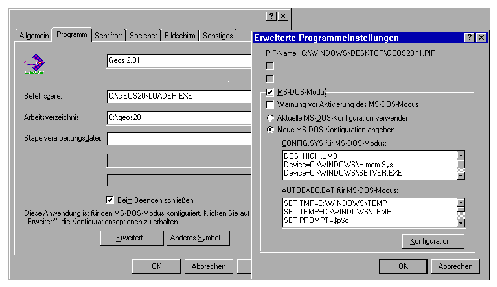|

|
| 06.10.2025 | Archiv # Recherche # Links # Kontakt # Gästebuch # Impressum |
|
Index Login Die Anzeige des Archivs erfolgt grafisch. Ändern |
Workshop: - Win95
Wir können uns winden und wenden, aber wir werden über kurz oder lang nicht daran vorbeikommen, dass das Betriebssystem, mit dem die Mehrzahl der Rechner ausgeliefert wird, nicht mehr DOS, sondern Windows heissen wird. Grundsätzlich ist auch gar nicht soviel daran auszusetzen, denn man hat im Hause Microsoft bei allen einschlägigen Programmen, also von Apple bis X-Window, abgeschaut, was das Zeug hielt. Zwar wurden in altbewährter Weise wieder nicht alle Features übernommen, aber immerhin ist man dem Standard, den wir Geos-User gewohnt sind, doch ein Stück näher gekommen. Dadurch fällt es unsereins auch leichter, mit den neuen Windows-Funktionen klarzukommen, als Aufsteigern von Windows 3.x. Nichtsdestotrotz werden wohl die wenigsten von uns umsteigen, sondern weiter mit Geos arbeiten, auch wenn sie Win95 auf der Platte haben. Nur hat die Sache einen Haken: Da Windows das Betriebssystem voll ersetzt, muss Geos aus Windows heraus gestartet werden, wenn man nicht ein alternatives Betriebssystem per Bootmenü wählen kann, doch zu dieser Variante mehr am Schluss des Beitrags. Der Normaluser wird wohl den üblichen Start vollziehen ? und dabei ein blaues Wunder erleben. Ohne Konfiguration läuft nichts im Parallelbetrieb von Geos und Windows. Oder es läuft, aber nicht so, wie man sich das dachte. Eines vorweg: Man sollte nicht versuchen, Geos im Fenster zu betreiben, das geht zwar, aber mit gewaltigen Handicaps. Besser ist es, entweder Windows zu beenden und die integrierte DOS-Emulation zu benutzen, am besten aber, Geos wird in einem "geschützten DOS-Modus" betrieben, den Win95 als Besonderheit für hardwarenahe DOS-Programme anzubieten hat. Egal wie, auf alle Fälle muss SETVER geladen sein, denn sonst bricht Geos beim Start mit der Fehlermeldung "No valid font files found in USERDATA\FONT directory. (KR-29)" ab. Für diese Fehlermeldung hat GeoWorks übrigens einen vorderen Platz in der Hitliste irreführender Fehlermeldungen verdient, denn gemeint ist, dass Geos die Betriebssystem-Version nicht erkannt hat. Zu diesem Zweck benötigt man eine PIF-Datei, deren Anlage von Windows recht ordentlich unterstützt wird. Dazu ist zunächst die Datei LOADER.EXE im Verzeichnis GEOS20 rechts(!) anzuklicken und im aufklappenden Popup "Eigenschaften" zu wählen. Die Eigenschaften-Box besitzt mehrere Untergliederungen, von denen uns nur "Programm" interessiert. Dort sind folgende Einstellungen zu wählen: "Vollbild" und "Beim Beenden schliessen". Die wichtigeren Einstellungen verbergen sich aber hinter dem Button "Erweitert". Dort sind die Optionen wie in der Abbildung anzukreuzen, anschliessend können in den beiden Textfeldern für CONFIG.SYS und AUTOEXEC.BAT die Eintragungen aus der früheren Konfiguration übernommen und ggf. den neuen Windows-Funktionen angepasst werden. (SETVER nicht vergessen!) Verwunderung über AUTOEXEC und CONFIG, die Win95 doch angeblich überhaupt nicht mehr benötigt? Der geschützte DOS-Modus benötigt sie schon, denn diese Emulation verhält sich fast so wie MS-DOS 6.2. Alle weiteren Einstellmöglichkeiten der "Eigenschaften" sind gesperrt, wenn der DOS-Modus gewählt wurde. Nach Abschluss dieser Einstellungen stellt Windows eine Datei LOADER.PIF ins Verzeichnis, über die Geos aus dem Explorer gestartet werden kann. Praktischer ist es natürlich, sie auf den Desktop zu ziehen, um Geos immer sofort im Zugriff zu haben. Ein Doppelklick auf dieses Icon wirkt nun etwas anders, als man es bisher gewohnt ist: Windows löst einen Warmstart aus, startet mit der DOS-Emulation und bleibt dabei nicht etwa am DOS-Prompt stehen, sondern startet sofort Geos. Und ein "Nach DOS verlassen" aus dem Express-Menü führt ebensowenig zum DOS-Prompt, der Computer wird gebootet und startet danach wieder die Windows-Konfiguration. Es sind also immer noch einige Nachteile in dieser Lösung enthalten. Besser wäre es wohl, eine "echte" alte DOS-Konfiguration zu behalten und die Option des "Dual-Boot" von Windows in Anspruch zu nehmen. In den Installations-Anleitungen zu Win95 heisst es ja, ein bestehendes Betriebssystem könne per Bootmenü auch nach der Installation von Win95 weiter benutzt werden. Abhilfe ist möglich mit einer ganz speziellen Variante eines Boot-Virus, wie sie in PTS-("Russen"-)DOS enthalten ist. PTS-DOS verfügt ebenfalls über ein Bootmenü, aber ein weit liberaleres als Windows. Auf einer Festplatten-Partition können damit beliebig viele Betriebssysteme unabhängig voneinander installiert werden! Der Trick ist, das PTS-DOS bei seiner Installation den Bootsektor des vorhandenen Betriebssystems in einer Image-Datei speichert. Wird beim Booten dann "OLDDOS" angewählt, gaukelt PTS-DOS dem alten Betriebssystem ganz nach Art der Bootviren vor, der Bootsektor befinde sich in der Image-Datei. Und das klappt! Da die Startdateien von PTS-DOS die Namen CONFIG.PTS und AUTOPTS.BAT tragen, kommt es auch nicht zu Konflikten, solange es nur neben einem anderen Betriebssystem auf der Platte ist. Will man deren mehrere benutzen, müssen weitere Nemensänderungen und natürlich auch zugehörige Patches vorgenommen werden. Dazu sind folgende Schritte erforderlich, hier exemplarisch an Novell DOS erläutert: Zuerst wird PTS-DOS mit Boot-Option für das alte Betriebssystem über Novell DOS installiert. Danach müssen der in eine Image-Datei ausgelagerte Novell-Bootsektor OLDDOS.DAT in NOVELL.DAT, CONFIG.SYS in NOVELL.SYS und AUTOEXEC.BAT in AUTONOVL.BAT umbenannt werden. Jetzt geht's an's Patchen: In der (schreibgeschützten!) Datei IBMBIO. COM ist mit einem Byte-Editor der String "CONFIG.SYS" in "NOVELL.SYS" und in NWDOS\COMMAND.COM der String "autoexec.bat" in "autonovl.bat" zu ändern. Nach diesen Vorbereitungen kann Windows 95 installiert werden, wobei natürlich ("natürlich" im Sinne von Microsoft) der PTS-Bootsektor von Windows überschrieben wird. Deshalb muss danach erneut PTS-DOS darüberinstalliert und abschliessend in CONFIG.PTS eine zusätzliche Bootoption eintragen werden: [NOVELL@Novell DOS 7] Danach wird beim Einschalten des Computers die Auswahl zwischen drei Betriebssystemen angeboten. Ergänzung 1997: Inzwischen ist auch eine Neufasasung des PTS-Bootmanagers auf dem Markt, der noch komfortabler arbeitet und bis zu 10 (!) verschiedene BS auf einer (!) Partition verwaltet.
Methode 2: (Quelle: Hartmut Lüdtke - AOL-GEOS-Forum - gekürzt) Diese Möglichkeit besteht darin, GWE im Vollbildmodus innerhalb von Windows'95 zu starten, und WIN'95 die Speicherverwaltung zu überlassen. Das geht in den meisten Fällen gut, führt aber unter Umständen zu Abstürzen von GeoWorks. Ich setze bei dieser Anleitung einen schnellen Rechner (mindestens 486DX4/133 oder schneller) mit mindestens 16 MB Speicher voraus. Wird Geos im Vollbildmodus aus Windows'95 heraus gestartet, übernimmt Windows die komplette Speicherverwaltung und simuliert für das gestartete Programm ein DOS in der Version 7.0. Mit einem DOS 7.0 kommt GeoWorks allerdings nicht zurecht, es erwartet maximal ein DOS 6.XX. Um DOS-Programmen eine andere Versionsnummer vorzuspielen, gibt es die Datei SETVER.EXE. SETVER.EXE wird innerhalb von Windows automatisch mitgeladen (auch wenn man WIN'95 ohne CONFIG.SYS und AUTOEXEC.BAT betreibt), so da. ein einbinden in die CONFIG.SYS nicht notwendig ist. Das gilt allerdings nur für den Fall, das Programme direkt aus WIN'95 heraus gestartet werden, ohne das Windows beendet wird. Für GeoWorks muß nur die Versionstabelle von SETVER aktualisiert werden. Vom DOS-Prompt (Menüpunkt: MS-DOS-Eingabeaufforderung) muß der folgende Befehl eingegeben werden: c:\>SETVER C:\WINDOWS LOADER.EXE 5.0 und dann c:\>SETVER C:\WINDOWS GEOS20.BAT 5.0 Achtung: Es muß der korrekte Pfad zu Windows'95 angegeben werden, und das ist auf den meisten Computern C:\WINDOWS. Auch muß der Filename ohne Pfad eingegeben werden. GEOS20.BAT ist richtig, C:\GEOS20\GEOS20.BAT wäre falsch. Jetzt muß das Fenster geschlossen, und ein Systemabschluß und Neustart durchgeführt werden. Zurück in Windows'95 wird der EXPLORER gestartet und auf das Laufwerk gewechselt, wo GeoWorks installiert ist. Mit einem Doppelklick öffnet man das Verzeichnis von GEOS20. Hier sollte nun irgendwo die Datei GEOS20 mit einem MSDOS-Icon und der Größe von 1kB zu finden sein. Diese Datei wird nun mit der Maus angesteuert und dann mit der rechten Taste angeklickt. Es öffnet sich ein Fenster. Hier den Menüpunkt "Eigenschaften" anklicken. Findet man auf der ersten Seite den MS-DOS-Namen GEOS20.BAT, hat man die richtige Datei erwischt. Hier sind nun einige Einstellungen notwendig, damit GeoWorks einigermaßen stabil unter Windows'95 läuft. Unter Sonstiges: Unter Bildschirm: Unter Speicher: Jetzt kann man dieses Startfile mit dem EXPLORER noch in das Verzeichnis Startmenü "kopieren" (ACHTUNG: unter Eigenschaften -> Programm noch den Pfad in der "Befehlszeile" und im "Arbeitsverzeichnis" korrigieren!) und GeoWorks läßt sich bequem über den "Start"-Button aufrufen. Auf meinem Rechner (P166, Gigabyte 586HX Mainboard mit 80 MB RAM) habe ich so eine hinreichende Stabilität von GeoWorks 2.01-003 hinbekommen. Auch ein Hin- und Hertasken zwischen Windows-Programmen und GeoWorks ist dank der Farbtreiber von Falk problemlos möglich Geos läuft zwar bei mir nicht so stabil wie unter OS/2 Warp (mit FixPack #17) oder gar unter reinem DOS, ich erspare mir aber beim Arbeiten unter Windows das langwierige Herunter- und Hochfahren von Win95. Um Datenverlusten bei einem Absturz vorzubeugen, habe ich in GeoWorks unter "Voreinstellungen" -> "Oberfläche" die Datensicherung auf eine Minute gesetzt.Weiterhin ist in der GEOS.INI unter dem Eintrag [SYSTEM] die Speicherverwaltung auf erst XMS.GEO und dann DISK.GEO eingestellt: [system] Mit diesen Einstellungen solltest auch Du GeoWorks unter Win95 gut zum Laufen bekommen. Es gibt Anwender, die berichten, daß GeoWorks bei ihnen absturzfrei innerhalb der DOS-Emulation von Windows läuft, andere wiederum haben bei identischen Einstellungen nicht nur Abstürze von GWE sondern das gesamte System bleibt dann bei ihnen stehen, so da. ein Druck auf den Resetknopf notwendig wird.
F: Nachdem ich unter Win95 eine Geos-Sitzung beendet habe, geht meine Systemuhr falsch. Ist das normal? A: Abhilfe schafft ein Programm von Marcus Groeber mit dem man einem DOS-Fenster (insbesondere dem von Geos) den Zugriff auf die Systemuhr sperren kann.
Kurzlink hierhin: http://geos-printarchiv.de/3018 |
|
Letzte Änderung am 01.11.2019 |
|